WordPress'i yükledikten ve bir tema seçtikten sonra sitenizin görünümünü değiştirmek isteyeceğiniz bir zaman gelebilir. İlk başta göz korkutucu görünse de WordPress temanızı değiştirmek aslında oldukça kolaydır! Bu blog yazımızda WordPress temasının nasıl değiştirileceğini tartışacağız.
Birçok site sahibi sonunda web sitelerinin görünümünü değiştirmek ister ve WordPress bunu yapmayı kolaylaştırır. Sadece birkaç tıklamayla tüm web sitenizin tasarımını değiştirebilirsiniz! Nasıl olduğunu öğrenmek için okumaya devam edin.
İçindekiler
WordPress Teması nasıl değiştirilir?
WordPress Kontrol Panelini kullanarak
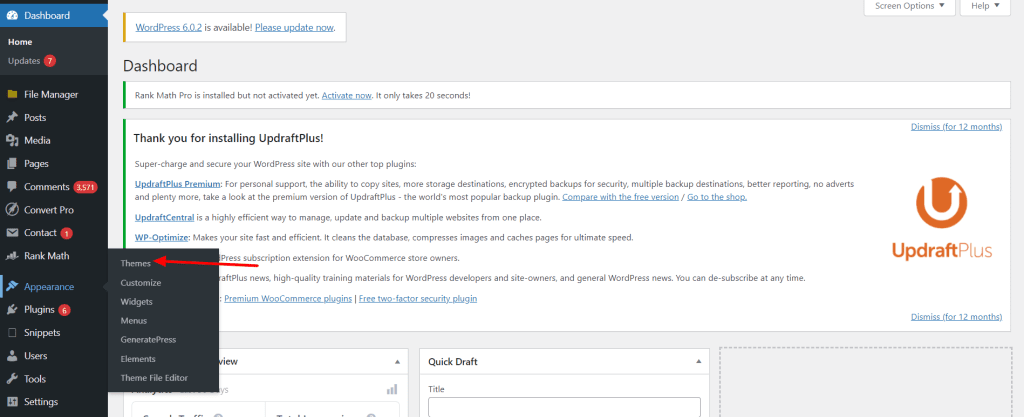
Adım 1: WordPress Kontrol Panelinize giriş yapın.
Adım 2: Görünüm > Temalar'a gidin.
Adım 3: Temalar sayfasında, yüklü her temanın bir önizlemesini göreceksiniz. Yeni bir temayı etkinleştirmek için üzerine gelin ve Etkinleştir düğmesini tıklayın.
Adım 4: İşte bu! Yeni WordPress temanız artık sitenizde aktif.
Dizine doğrudan erişerek WordPress Temanızı değiştirme
İkinci yöntem ise temalarınızın saklandığı dizine doğrudan erişmektir. Bunu bir FTP istemcisi kullanarak veya cPanel barındırma hesabınıza gidip Dosya Yöneticisi aracını açarak yapabilirsiniz.
Dizine eriştikten sonra /wp-content/themes/ adresine gidin. Bu klasörde web sitenizde bulunan tüm temaları göreceksiniz.
Bir temanın önizlemesini görmek için üzerine sağ tıklayın ve “Görüntüle” seçeneğini seçin. Bir temayı etkinleştirmek için onu /tema_adı_eski/ gibi başka bir adla yeniden adlandırmanız yeterlidir. Daha sonra kullanmak istediğiniz yeni temayı /tema_adı/ olarak yeniden adlandırın. İşte bu! Artık dizine doğrudan erişerek WordPress Temanızı başarıyla değiştirdiniz.
Yeni Temanızı Özelleştirme
Yeni cihazınızı etkinleştirdikten sonra WordPress temasıihtiyaçlarınıza daha iyi uyacak şekilde özelleştirmek isteyebilirsiniz. Çoğu tema, herhangi bir koda dokunmanıza gerek kalmadan sitenizin renklerinde, yazı tiplerinde ve düzeninde değişiklik yapmanıza olanak tanıyan kendi ayar panelleriyle birlikte gelir.
Bu ayarlara erişmek için WordPress Kontrol Panelinizden Görünüm > Özelleştir seçeneğine gidin. Bu, sitenizde yaptığınız değişikliklerin canlı önizlemesini sağlayacak olan WordPress Özelleştiriciyi açacaktır.
Özelleştirici arayüzünden sitenizin başlığı ve sloganı, gezinme menüleri ve widget alanları gibi şeyleri değiştirebilirsiniz. Bunu ayrıca temanızın renk düzenini, yazı tiplerini ve diğer ayarlarını düzenlemek için de kullanabilirsiniz. Her şeyin görünümünden memnun olduğunuzda, değişikliklerinizi kaydetmek ve bunları web sitenizde canlı olarak yayınlamak için Kaydet ve Yayınla düğmesini tıklayın.
Sonuç
İşte buyur! WordPress temanızı değiştirmek yalnızca birkaç tıklamayla çok kolaydır. Artık bunu nasıl yapacağınızı bildiğinize göre, neden birkaç farklı temayı deneyip siteniz için hangisinin doğru olduğunu görmüyorsunuz? Bu süreçte herhangi bir yardıma ihtiyacınız olursa, WordPress uzmanlarından oluşan ekibimiz yardım eli uzatmak için her zaman buradadır.
Bu blog gönderisinin WordPress temanızı nasıl değiştireceğinizi öğrenmenize yardımcı olduğunu umuyoruz.
Daha önce de belirttiğimiz gibi WordPress temanızı değiştirmek herhangi bir teknik bilgi gerektirmeyen hızlı ve kolay bir işlemdir. Öyleyse devam edin ve hoşunuza giden birini bulana kadar farklı temaları deneyin!




